Lær, hvordan du nemt udskifter spidsen af din Galaxy Note10+ S Pen
Sådan udskiftes Galaxy Note10+ S Pen-spids eller -spids Er spidsen på din Galaxy Note10+ S Pen blevet slidt eller beskadiget? Bare rolig - det er en …
Læs artikel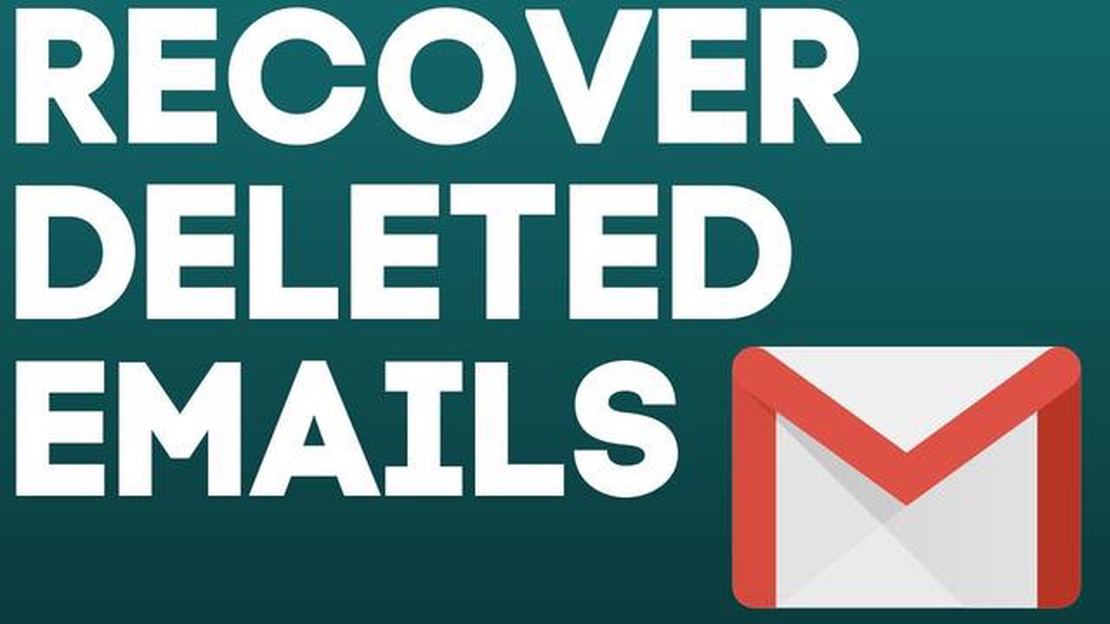
At slette en vigtig e-mail kan være en meget frustrerende situation. Men alt er ikke tabt! Hvis du ved et uheld har slettet en e-mail fra din Gmail-konto og først opdaget det senere, er der flere måder at gendanne slettede e-mails på. I denne artikel beskriver vi, hvordan du får slettede e-mails tilbage fra Gmail permanent.
Den første og nemmeste måde at gendanne slettede e-mails fra Gmail på er at søge i papirkurven. Papirkurven er det sted, hvor alle slettede e-mails flyttes til. For at finde slettede e-mails i papirkurven, skal du logge ind på din Gmail-konto og gå til “Papirkurv” i sidemenuen. Hvis du finder en slettet e-mail, skal du markere afkrydsningsfeltet og klikke på knappen “Gendan” øverst.
Hvis du ikke kan finde den slettede e-mail i papirkurven, skal du ikke fortvivle! Den anden måde at gendanne slettede e-mails fra Gmail på er at søge i arkivet. Nogle gange arkiverer Gmail-brugere e-mails i stedet for at slette dem, så det er muligt at finde slettede e-mails i arkivet. For at finde en e-mail i arkivet skal du bruge Gmails søgefelt og indtaste nøgleord, der er relateret til den slettede e-mail. Hvis du finder e-mailen, skal du åbne den og klikke på knappen “Gendan” øverst.
Hvis begge de ovennævnte metoder til at gendanne slettede e-mails mislykkedes, er der stadig en tredje måde, der kan hjælpe. Nogle slettede e-mails kan blive slettet automatisk efter 30 dage. Gmail gemmer dog slettede e-mails på sine servere i 30 dage, hvilket betyder, at du kan anmode om at gendanne slettede e-mails fra Gmail-support. For at gøre dette skal du gå til Gmails hjælpeside og udfylde formularen til anmodning om gendannelse af slettede e-mails.
Hvis du ved et uheld har slettet vigtige e-mails fra din Gmail-indbakke, og de blev sendt til din mappe med slettede e-mails, er der en måde at gendanne dem på. Denne artikel vil fortælle dig, hvordan du får slettede e-mails tilbage fra Gmail permanent.
**1. Log ind på din Gmail-konto.
For at gendanne slettede e-mails fra Gmail skal du åbne en webbrowser og skrive gmail.com og derefter indtaste din e-mail-adresse og adgangskode. Efter vellykket godkendelse vil du blive ført til Gmail-hjemmesiden.
**2. Åbn din mappe med slettede beskeder.
Når du er logget ind på din Gmail-konto, vil du se en liste over mapper i venstre side af skærmen. Find den mappe, der hedder “Papirkurv” eller “Slettet”. Klik på den for at åbne mappen.
**3. Gennemse de slettede e-mails.
Inde i mappen med slettede e-mails vil du se en liste over e-mails, der er blevet slettet for nylig. Rul gennem denne liste, og find de e-mails, du vil gendanne.
**4. Gendan slettede e-mails.
Læs også: Komplet guide: Sådan nulstiller du dit Insignia TV hårdt
For at gendanne e-mails skal du vælge dem ved at markere afkrydsningsfelterne til venstre for navnet på hver e-mail. Når du har valgt de ønskede e-mails, skal du finde knappen “Flyt til” øverst på siden og klikke på den. I det vindue, der vises, skal du vælge den mappe, du vil flytte de valgte e-mails til. Når du har valgt mappen, klikker du på knappen “Flyt til”. E-mails bliver gendannet til den valgte mappe.
Hvis du ikke ved præcis, hvilken mappe du vil flytte e-mailene til, kan du gendanne dem til hovedindbakken. For at gøre dette skal du vælge “Indbakke”, når du vælger den mappe, der skal flyttes.
**5. Tjek de gendannede e-mails.
Når du har flyttet mails til den valgte mappe, kan du gå til mappen og tjekke, at mailsene er blevet gendannet. Tjek indholdet af e-mailene for at sikre, at alle de nødvendige data er blevet gemt.
Det er vigtigt at bemærke, at e-mails, der er blevet slettet permanent fra papirkurven eller mappen Slettet, ikke kan gendannes via Gmail-grænsefladen. Hvis du ved et uheld har slettet e-mails, der ikke var indbakker, og som ikke var i din papirkurv eller slettede mappe, skal du kontakte Gmail-support for yderligere hjælp.
Nu ved du, hvordan du gendanner slettede e-mails fra Gmail permanent. Det er godt at holde styr på dine e-mails og gemme vigtige e-mails for at undgå tab af data. Held og lykke!!!
Læs også: De 10 bedste afinstallationsprogrammer til Mac: afinstaller apps helt uden rester
Når du bruger Gmail-e-mail, er der mulighed for at slette e-mails. Der kan være forskellige årsager til dette, f.eks. fejlagtig sletning, virus eller hackerangreb. Det er vigtigt at huske, at processen med at slette e-mails i Gmail har sine egne særegenheder og kan være tvetydig.
Når du sletter en e-mail i Gmail, flyttes den til mappen Papirkurv. E-mails gemmes i denne mappe i 30 dage, hvorefter de automatisk slettes permanent. Hvis du vil have dine slettede e-mails tilbage, kan du bruge funktionen til gendannelse af papirkurven i denne 30-dages periode.
Husk dog, at det er muligt at slette e-mails helt fra papirkurven. Når e-mails slettes manuelt fra papirkurven, eller efter at opbevaringsperioden er udløbet, flyttes de til en særlig mappe “Slettede e-mails”. I denne mappe gemmes e-mails også i 30 dage, før de slettes endeligt.
For at undgå at miste vigtige oplysninger anbefales det, at du regelmæssigt tjekker mappen “Slettede e-mails”. Hvis du opdager, at slettede e-mails er gemt der, kan du gendanne dem. Du skal blot flytte e-mailen tilbage til din indbakke eller en anden mappe for at returnere den til dens oprindelige placering.
Hvis du har overskredet opbevaringsperioden på 30 dage for e-mails i både papirkurven og slettede e-mails, kan det være svært at gendanne slettede e-mails. I sådanne tilfælde er det værd at kontakte Google Support for at få hjælp til at gendanne slettede data.
Det er vigtigt at bemærke, at processen med at gendanne slettede e-mails kan tage tid og måske ikke altid er mulig i tilfælde af en permanent sletning. Derfor bør du holde et vågent øje med slettede e-mails og regelmæssigt tage backup af vigtige oplysninger.
Hvis du sletter e-mails fra Gmail-indbakken på din Android-enhed, er der en mulighed for at gendanne slettede e-mails. Følg disse trin for at gendanne slettede e-mails:
Når du har fulgt disse trin, vil e-mailen blive gendannet og vil igen være tilgængelig i indbakken på din Android-enhed.
For at gendanne slettede e-mails fra Gmail, skal du følge et par enkle trin. Log ind på din Gmail-konto, og åbn mappen Papirkurv. Sæt kryds i de e-mails, du vil gendanne, og klik på knappen “Gendan”. Derefter skal du vælge den mappe, hvor du vil flytte de gendannede e-mails til.
Hvis dine slettede e-mails ikke ligger i papirkurven, er der en anden måde at gendanne dem på. Gå til dine Gmail-indstillinger, og find afsnittet “Filtre og blokerede adresser”. Tjek, om der er et filter, der automatisk sletter e-mails efter et vist tidsrum. Hvis der er et sådant filter, skal du deaktivere det. Gendan slettede e-mails fra Gmail.
Sådan udskiftes Galaxy Note10+ S Pen-spids eller -spids Er spidsen på din Galaxy Note10+ S Pen blevet slidt eller beskadiget? Bare rolig - det er en …
Læs artikelFix windows terminal åbner ikke i windows 11 Windows Terminal er et af de vigtigste værktøjer til at arbejde med Windows-operativsystemet. Det giver …
Læs artikelSådan løser du Samsung Galaxy A9-skærmen er sort, men får notifikationer Hvis du ejer en Samsung Galaxy A9, har du måske oplevet et frustrerende …
Læs artikel8 gratis youtube playliste downloader online. At lave playlister på YouTube er en god måde at organisere og gruppere sine yndlingsvideoer på. Men …
Læs artikelThe Elder Scrolls 6 udgivelsesdato, pris, nyheder og rygter Er du fan af The Elder Scrolls-serien? I så fald er du ikke alene. Millioner af gamere …
Læs artikelDe 10 bedste airbnb-alternativer til billig overnatning. Airbnb har sine fordele: bekvemmelighed, fleksibilitet og overkommelige priser. Men hvis du …
Læs artikel